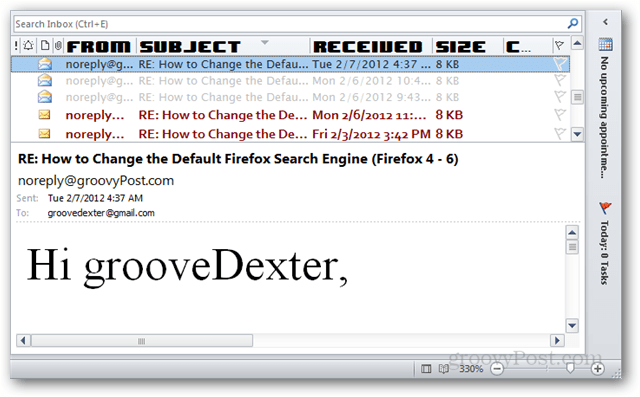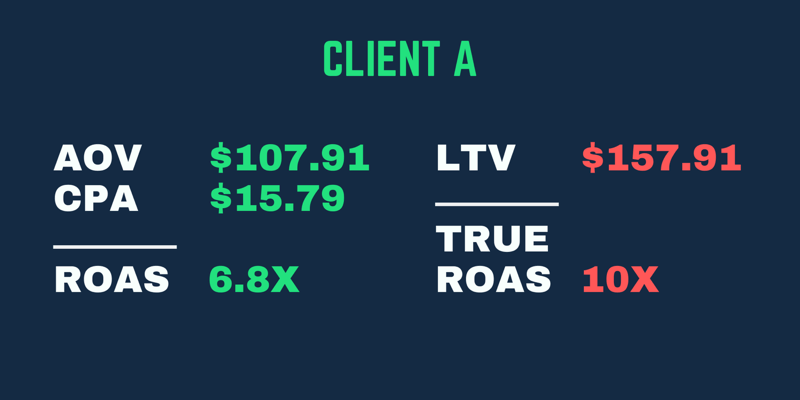Mukauta Outlook 2010 -fontteja lukemisruudussa
Sähköposti Microsoft Näkymät Kirjasimet / / March 18, 2020
Gmailissa on mukautettuja teemoja ja tarravärejä, jotta tietyt sähköpostit todella erottuvat. Outlook 2010 voi tehdä jotain vastaavaa Saapuneet-kansion lukuikkunassa, ja se lisää entistä hienompaa räätälöintia.
Outlook ei mainosta sen kykyä mukauttaa fontteja lukukentässä, mutta mielestäni tämä on yksi hyödyllisimmistä ominaisuuksista sähköpostin priorisoimiseksi. Jos haluat muokata sähköpostinimikkeiden, rivien otsikoiden tai viestikokoelman kirjasinta, toimi seuraavasti.
Avaa Outlook ja siirry Näytä-nauhaan. Napsauta Näytä asetukset -painiketta.
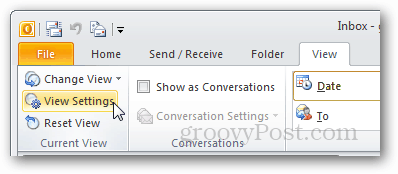
Nyt näet Advanced View Settings -ikkunan. Tässä on kaksi painikea lukemisruutujen kirjasinten mukauttamiseen: Muut asetukset ja Ehdollinen muotoilu.
Aluksi aloitan Muut asetukset -kohdasta.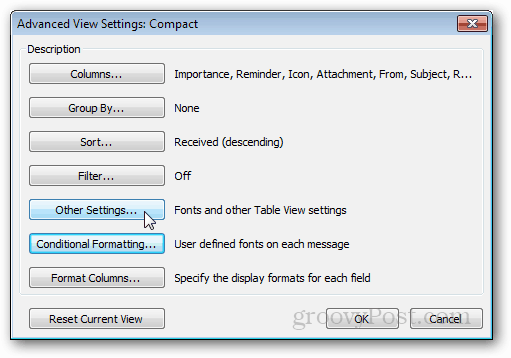
Muut asetukset
Muissa asetuksissa säädämme lukukentän sarakeotsikoita. Jos et ole varma, mitä nämä ovat, tässä on kuvakaappaus.
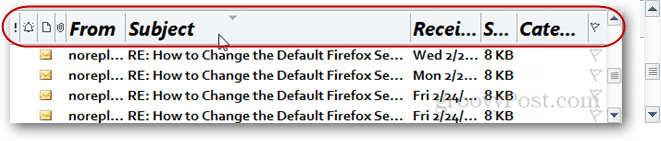
Ikkunan yläreunassa on kaksi fonttiasetusta, Sarake ja Rivi. Rivin otsikot ovat näkyvissä vain, jos asetat lukuruudun oikeaan näkymään. Jokainen fontin mukautus tapahtuu suoraan eteenpäin, napsauta vain haluamaasi fonttia ja tallenna painamalla OK.
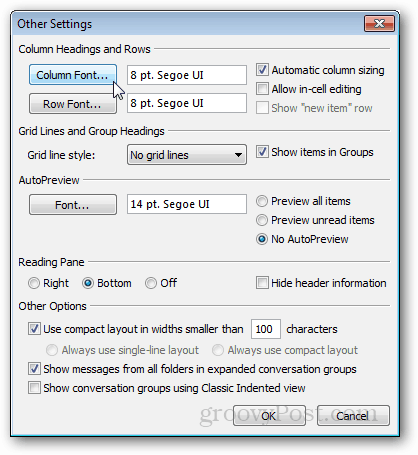
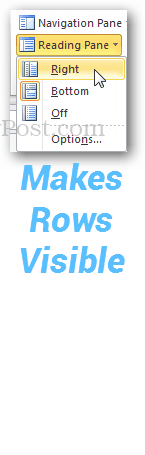
Ehdollinen muotoilu
Kun haluat mukauttaa asioita ehtojen (ts. Sääntöjen) perusteella, voit tehdä sen ehdollisen muotoilunäkymäasetuksilla. Oletuksena on jo 6 katselusääntöä, joille jokaiselle on määritetty mukautettuja fontteja. Voit muuttaa näitä olemassa olevia fontteja tai lisätä omia.
Lisäsin esimerkiksi uuden säännön, jonka avulla jo lukemasi viestien otsikot ovat eri fontteja kuin muut.
Napsautin Lisää> Ehto> Lisää valintoja (välilehti)> Vain kohteet, jotka ovat> luettu
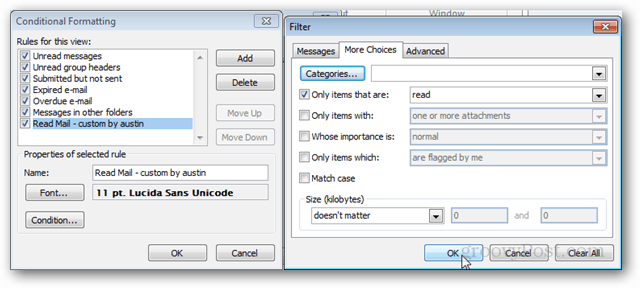
Voit asettaa niin monta sääntöä kuin haluat, ja jos ne ovat riittävän täsmällisiä, voit erottaa tärkeät sähköpostit.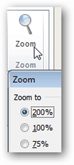
Viimeisenä mutta ei vähäisimpänä, lukemasi viestin rungon fontin muuttamiseksi on kolme tapaa.
- Napsauta zoom-painiketta Outlook-ikkunan oikeassa alakulmassa.
- Pidä Ctrl painettuna ja vieritä hiiren pyörää ylös tai alas.
- Käytä Zoom-painiketta, kun viesti avataan sen omaan ikkunaan.